Introdução
Virar a tela de um Chromebook pode ser incrivelmente útil, seja para apresentar informações a alguém sentado à sua frente ou para trabalhar em uma configuração de mesa única. Este guia tem como objetivo ajudá-lo a entender os diferentes métodos para girar a tela de um Chromebook, variando de atalhos de teclado a ferramentas avançadas. Ao dominar essas técnicas, você pode girar sua tela para uma navegação mais fácil e uma experiência mais personalizada.

Por que você pode precisar virar a tela
Há vários motivos pelos quais você pode precisar virar a tela do seu Chromebook. Um cenário comum envolve usar seu Chromebook no modo tablet, o que pode exigir uma orientação de tela diferente para melhorar sua usabilidade. Além disso, as pessoas costumam virar a tela durante apresentações ou colaborações em projetos. Esse recurso é útil em ambientes criativos onde virar a tela facilita a visualização para todos envolvidos. Você também pode achar útil virar a tela ao configurar múltiplos monitores. Compreender como ajustar a orientação da tela pode proporcionar eficiências em diferentes situações.
A conveniência e versatilidade de virar a tela tornam isso uma habilidade essencial para qualquer usuário de Chromebook. Agora que você está ciente de por que pode precisar virar a tela, vamos nos aprofundar nos vários métodos que você pode empregar para alcançar isso.
Usando atalhos de teclado para virar a tela
Uma das maneiras mais rápidas de virar a tela do seu Chromebook é através de atalhos de teclado. Esses atalhos podem economizar seu tempo e esforço, especialmente quando você precisa mudar rapidamente de orientação. Para girar sua tela:
- Pressione e segure as teclas
CtrleShift. - Enquanto segura essas teclas, pressione a tecla
Atualizar(que se assemelha a uma seta circular).
Esses passos irão girar sua tela em 90 graus. Repita o processo para alcançar sua orientação desejada. Atalhos de teclado são um método rápido e amigável para virar a tela, o que os torna particularmente úteis para aqueles que preferem ajustes rápidos.
Se os atalhos de teclado parecerem rápidos demais ou você precisar de uma abordagem mais controlada, ajustar a orientação da tela nas configurações pode ser mais adequado.
Ajustando a orientação da tela por meio das configurações
Se atalhos de teclado não são seu método preferido, você pode alterar a orientação da tela através das configurações do Chromebook. Veja como:
- No canto inferior direito, selecione o tempo para abrir sua área de status.
- Clique no ícone de engrenagem para abrir ‘Configurações’.
- Na seção ‘Dispositivo’, clique em ‘Visores’.
- Aqui, você verá uma opção para girar a tela. Escolha a orientação que atende às suas necessidades.
Usar esse método proporciona uma maneira mais controlada de selecionar sua orientação desejada. Esta abordagem é benéfica para usuários que requerem precisão e podem não estar confortáveis com atalhos de teclado.
Para aqueles que buscam ainda mais flexibilidade e controle, métodos avançados e ferramentas podem ser explorados.
Explorando métodos e ferramentas avançadas
Além dos métodos básicos, várias ferramentas e métodos avançados podem facilitar a rotação da tela.
Virando a tela no modo desenvolvedor
O Modo Desenvolvedor oferece flexibilidade adicional para seu Chromebook, incluindo rotações de tela. Para ativar o Modo Desenvolvedor, você deve acessar a tela de recuperação, geralmente pressionando Esc + Atualizar juntos e depois pressionando Power. Depois de seguir as instruções e entrar no Modo Desenvolvedor, você pode usar várias ferramentas de linha de comando para controlar a orientação da tela. No entanto, isso não é recomendado para usuários casuais, pois pode anular sua garantia e expor seu dispositivo a riscos de segurança.
Aplicativos de terceiros para rotação de tela
Vários aplicativos de terceiros estão disponíveis para ajudar na rotação da tela. Aplicativos como ‘Opção de Rotação de Tela’ oferecem funcionalidades aprimoradas e podem ser baixados da Chrome Web Store. Esses aplicativos fornecem interfaces amigáveis e recursos adicionais, oferecendo maior controle sobre o comportamento da tela.
Apesar da variedade de métodos para virar sua tela, você pode encontrar alguns problemas. Vamos abordar problemas comuns e suas soluções para garantir uma experiência tranquila.

Resolução de problemas comuns de rotação de tela
Apesar da simplicidade dos métodos de rotação de tela, você pode encontrar problemas. Aqui estão alguns problemas comuns e soluções:
- Tela Não Responsiva: Verifique se o teclado e o touchpad estão funcionando corretamente. Reinicie seu Chromebook se necessário.
- Tela Não Gira: Verifique se as configurações de exibição do seu dispositivo não estão bloqueadas. Verifique se há atualizações do sistema.
- Giros Aleatórios: Isso pode ser devido a fatores externos, como superfícies instáveis. Além disso, a rotação da tela pode ficar travada ocasionalmente, necessitando de uma rápida reinicialização.
Saber como solucionar esses problemas pode economizar tempo e evitar frustrações.
Resolver problemas garante que você sempre possa contar com suas habilidades de rotação de tela. Com isso em mente, vamos concluir com um resumo do que cobrimos.
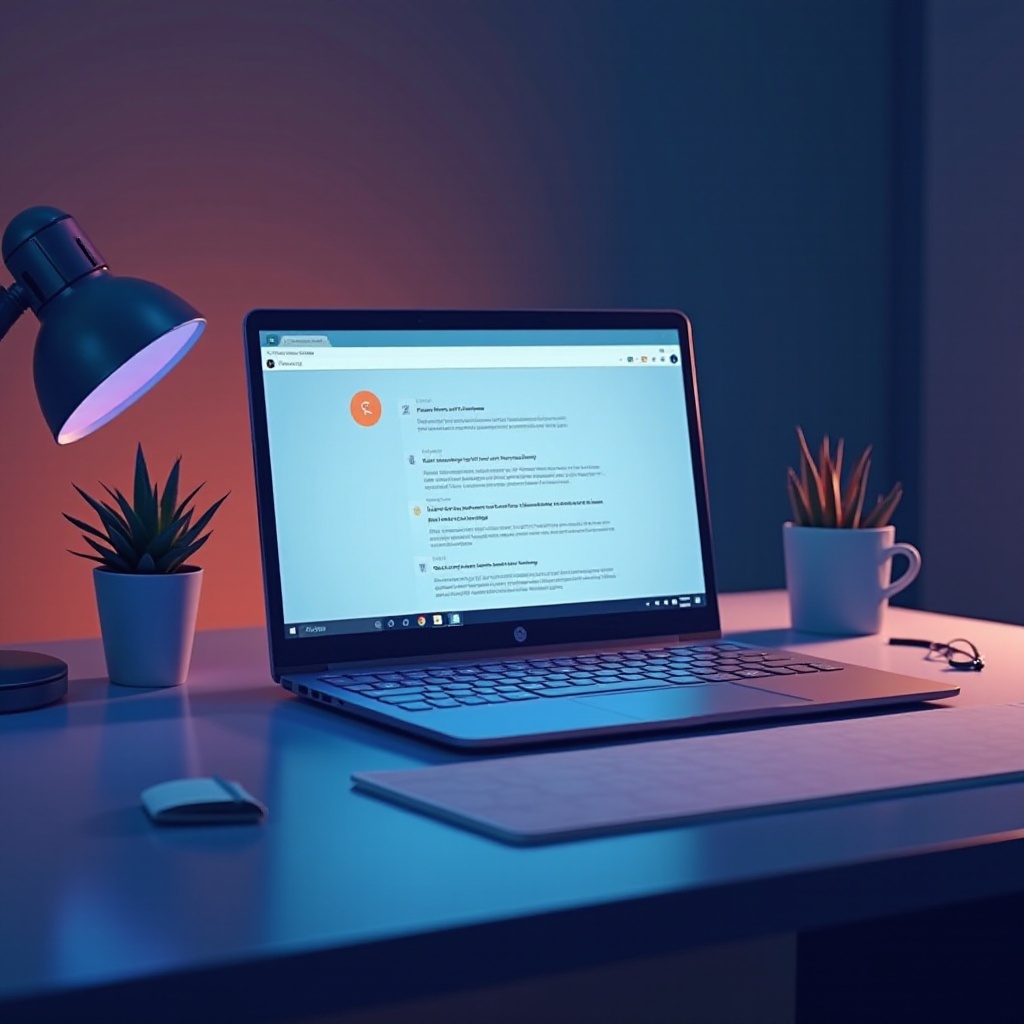
Conclusão
Virar a tela em um Chromebook é simples, graças à variedade de métodos disponíveis. Quer você prefira usar atalhos de teclado, ajustar configurações ou se aprofundar em ferramentas avançadas, você pode facilmente encontrar uma técnica que funcione para você. Compreender essas opções pode melhorar o uso do seu Chromebook e tornar seus fluxos de trabalho mais eficientes.
Perguntas Frequentes
Qual é o atalho de teclado para virar a tela em um Chromebook?
Para virar a tela em um Chromebook, pressione e segure as teclas `Ctrl` e `Shift`, depois pressione a tecla `Atualizar`.
Posso usar um aplicativo de terceiros para virar a tela do meu Chromebook?
Sim, vários aplicativos de terceiros, como ‘Opção de Rotação de Tela’, oferecem funcionalidades adicionais para rotação de tela.
O que devo fazer se minha tela não virar?
Verifique se seu teclado e touchpad estão funcionando, certifique-se de que as configurações de exibição estão desbloqueadas e veja se há alguma atualização pendente. Se os problemas persistirem, reinicie o seu Chromebook.
